
という人のために、サーバーとドメインを紐づけする方法を紹介します。これから行う設定は、以下の2つです。
- ドメイン側の設定(ネームサーバーの設定)
- サーバー側の設定(ドメインの追加)
ドメインとサーバーの2つを結び付けたら、WordPressのインストールができます。順番に見ていきましょう!
ドメインとサーバーを紐づけする前に
ドメインとサーバーを紐づけする前に
の2つが済んでいる必要があります。まだの人は、先にこちらを済ませましょう。


ドメインのネームサーバーの設定をする
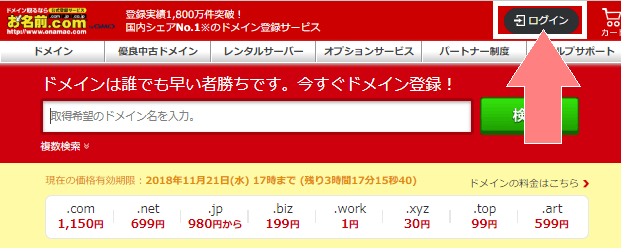
まずはお名前.com![]() のトップページの右上の「ログイン」から、お名前ID・パスワードを入れてログインします。
のトップページの右上の「ログイン」から、お名前ID・パスワードを入れてログインします。
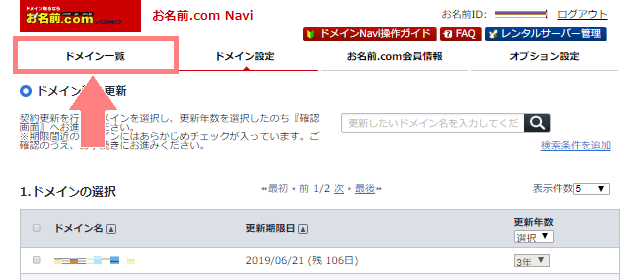
ログインするとドメイン更新の画面になっていますが、左上の「ドメイン一覧」をクリックします。
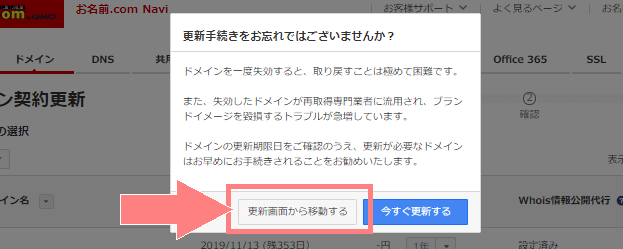
このような画面がでてきたら、「更新画面から移動する」をクリックして進めばOKです。
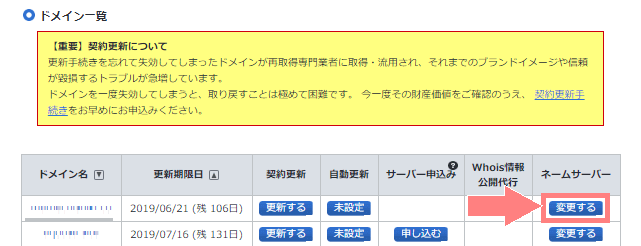
開いたページを少し下にスクロールするとドメイン一覧の項目があるので、設定したいドメインのネームサーバーの「変更する」ボタンをクリックします。
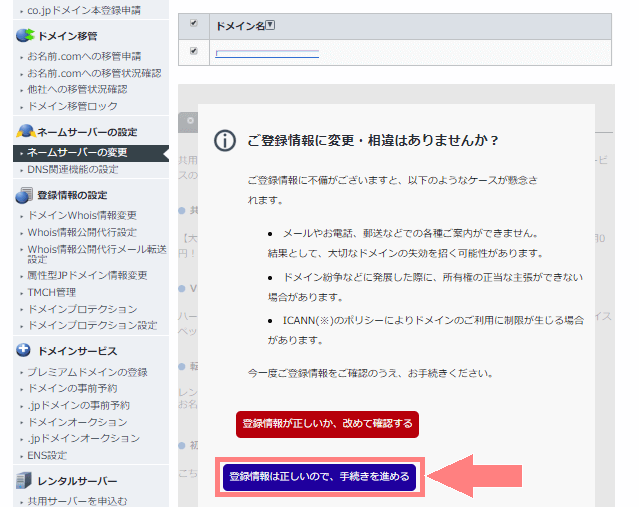
登録情報に変更がないか確認のメッセージが表示されたら「登録情報は正しいので、手続きを進める」をクリックして下さい。この画面が閉じます。
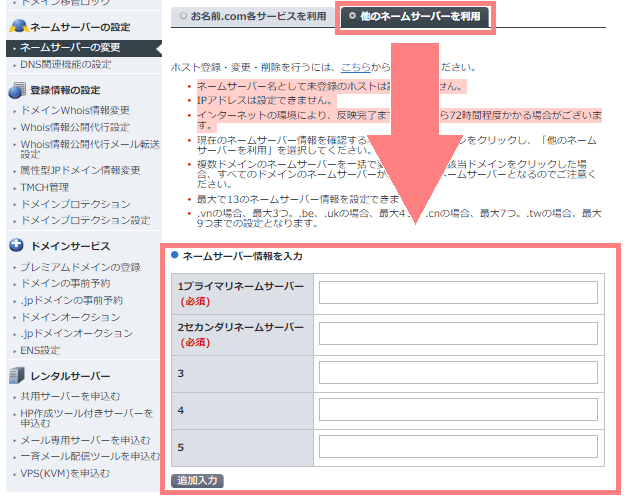
「他のネームサーバーを利用」のタブを開き、下の欄にネームサーバーを入力します。入力するネームサーバーは、以下をこのままコピぺすればOKです。
- ネームサーバー 1:uns01.lolipop.jp
- ネームサーバー 2:uns02.lolipop.jp
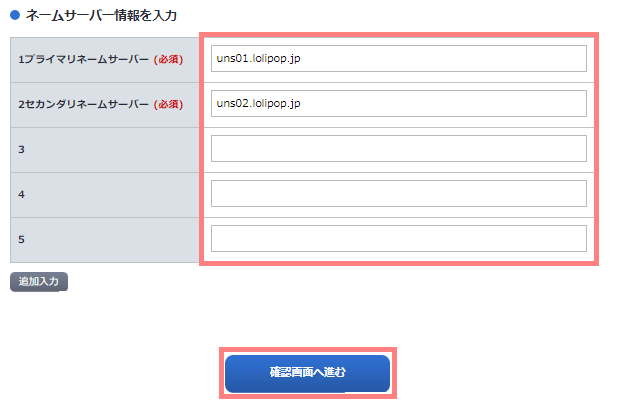
このように入力できたら、右下の「確認画面へ進む」をクリックします。
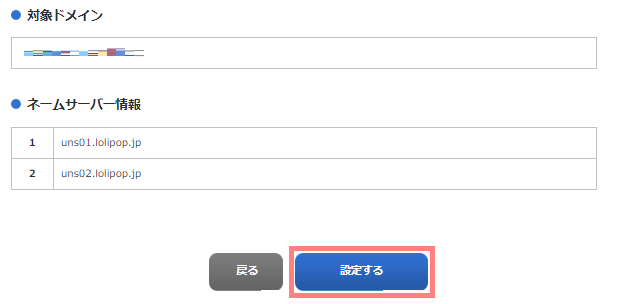
登録内容を確認し、間違いなければ「設定する」をクリックします。
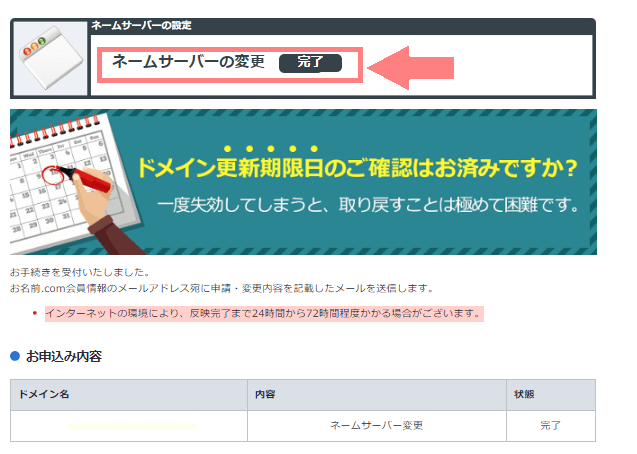
少し経つとネームサーバーの設定が完了します。

サーバー側でドメインを登録する
次はサーバー側で設定をしていきます。
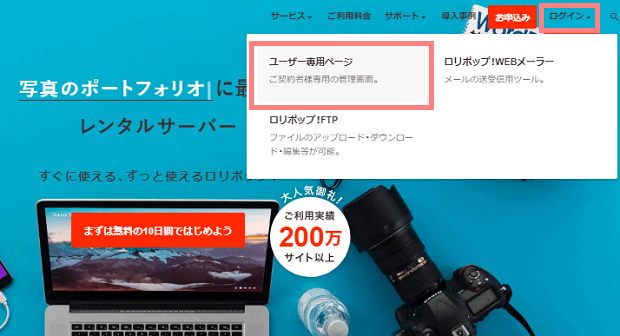
ロリポップのトップページにアクセスしたら、右上の「ログイン」をクリックし「ユーザー専用ページ」に進みます。
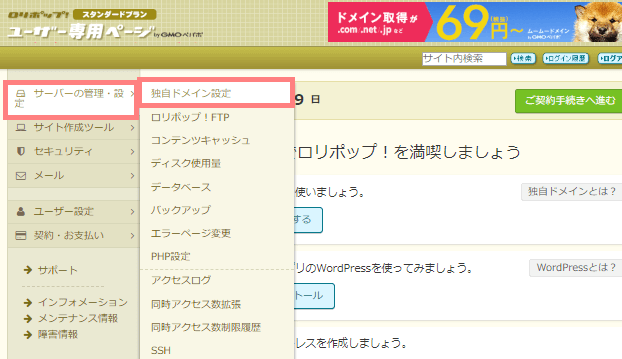
ユーザー専用ページにログインできたら左上の「サーバーの管理・設定>独自ドメイン設定」をクリックします。
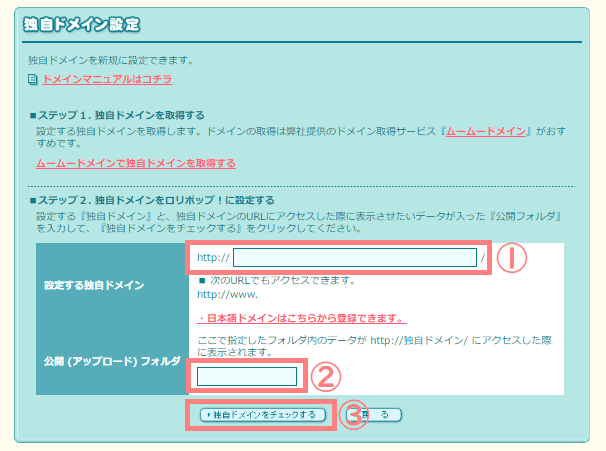
ドメイン設定の画面になったら
- 設定する独自ドメインを入力する(例:agousa.com)
- フォルダ名は何でもOK(ドメイン名と同じだとわかりやすいです。例:agousa)
- 「独自ドメインをチェックする」をクリックする
と進みましょう。
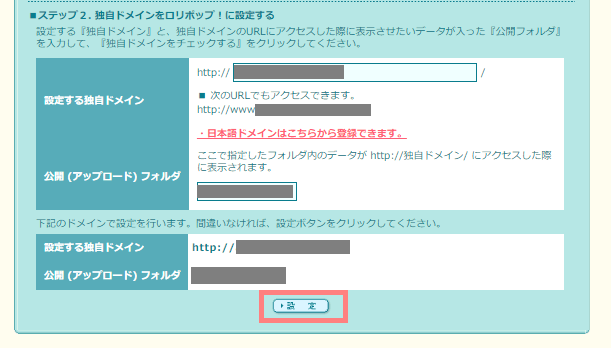
すると下に設定するドメインと公開フォルダが表示されるので、あっているか確認して「決定」をクリックしましょう。
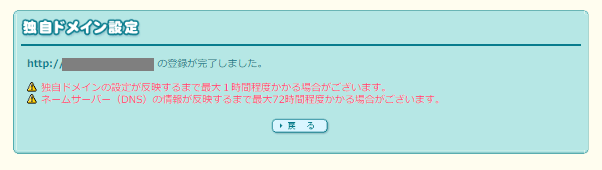
これで独自ドメインの設定が完了です。
これが終わると、WordPressのインストールに進めます。初心者も簡単!ロリポップでWordPressをインストールする方法を参考に進めてみて下さい。


